В данной статье представлена информация по взаимодействию с виджетами на форме объекта в АИИС. Виджеты объекта позволяют просмотреть, а также настроить различные параметры объекта. Подробная информация об основных взаимодействиях с виджетами (добавлении/перемещении/удалении) указана в статье «Назначение виджетов и взаимодействие с ними».
Важно отметить, что описание работы с общими виджетами (модемы, приборы учёта, точки учёта, текущие/завершенные задачи и т.д.) указана в отдельной статье.
Содержание:
Виджет «Организации, имеющие доступ к объекту»
Виджет «Изменение режимов работы объекта»
Виджет «Плановые и базисные показатели»
Виджет «Температура холодной воды источника»
Виджет «Источники/потребители»
Виджет «Список сработавших событий»
Виджет «Документы, необходимые для оценки готовности потребителей к отопительному периоду»
Основные элементы виджетов
На большинстве виджетов имеется ряд универсальных функций:
Кнопка для ручного обновления виджета (рис. 1, элемент 1) позволяет единоразово обновить информацию на виджете;
Кнопка для открытия виджета на весь экран (рис. 1, элемент 2) позволяет развернуть виджет на весь экран.
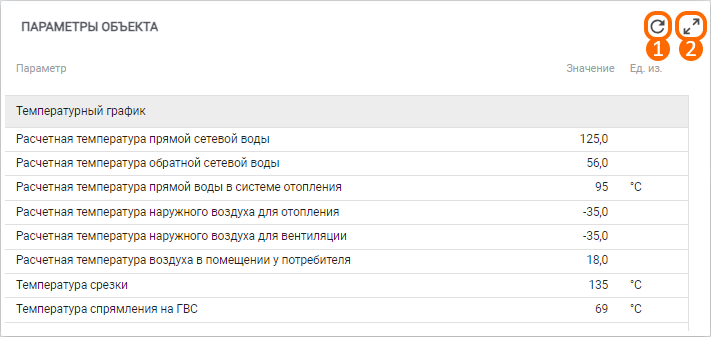
Рисунок 1 – Основные элементы на виджетах
Виджет «Параметры объекта»
Виджет позволяет просмотреть или заполнить данные отдельно выделенных параметров объекта, отвечающих за взаимодействие с разными областями АИИС (отчётами, температурными графиками, замещающими методами и т.д.). Для удобства просмотра параметры были разделены на блоки (например, «Температурный график»), в которых собраны соответствующие параметры.
Важно: для занесения параметров объектов учётная запись пользователя должна обладать ролью «Редактирование объектов».
Всего на виджете имеется 9 блоков:
Температурный график. В данном разделе заполняются и отображаются параметры температурного графика (в зависимости температуры теплоносителя (воды) в системе отопления от температуры наружного воздуха). В АИИС взаимодействие с температурными графиками осуществляется при помощи виджета «Температурный график» на форме объекта и точки учёта. Стоит отметить, что параметры температурного графика на его виджете синхронизированы с идентичными параметрами виджета «Параметры объекта». Таким образом, изменив какие-либо значения на виджете температурного графика – они изменятся на соответствующие и в параметрах объекта, и наоборот;
Параметры источника тепла. Данный раздел отображается только на объектах-источниках (т.е. на объектах с типом «ИК», «ИТ», «ТЭЦ» или «Источник»). В данном блоке заполняются и отображаются параметры нагрузок, расхода топлива и газа, потерей, и подобные;
Договорные нагрузки. В данном разделе заполняются и отображаются те параметры, которые учитываются при работе замещающего метода по договорным нагрузкам (например, тепловая энергия отопления («Qот»), тепловая энергия горячего водоснабжения («Qгвс») и прочие). Работа замещающих методов задействована в разрезе отчётов по тепловым балансам, подробно ознакомиться с которыми можно в разделе базы знаний «Тепловые балансы».
Нормативные тепловые потери на отопление/теплоснабжение на участке от границы раздела до узла учёта. В данном разделе заполняются и отображаются параметры нормативных потерь по отоплению/теплоснабжению помесячно (за каждый месяц года);
Нормативные тепловые потери на ГВС на участке от границы раздела до узла учёта. Данный раздел по набору параметров идентичен предыдущему, с единственной разницей – в этом разделе заполняются нормативные тепловые потери, касающиеся ГВС;
Нормативное потребление. В данном блоке заполняются и отображаются параметры погрешности, нормативов, дни и часы работы ГВС и вентиляции. При заполнении данного раздела следует учитывать условия занесения данных по некоторым параметрам (например, дни потребления ГВС/вентиляции). В названии таких параметров в скобках указан формат заполняемого значения («1111100»). Данный набор из семи цифр подразумевает дни недели, а значения «0» или «1» соответствует тому, задействован ли ресурс в определенный день недели (под значением «1» понимается, что в указанный день ресурс задействован, под «0» – не задействован). Таким образом, запись («1111100»), приведенная в примере означает то, что с понедельника по пятницу ресурс задействован, а в субботу и воскресенье – не задействован;
-
Параметры для отчета. В данном разделе заполняются и отображаются параметры, которые используются для вывода в отчеты. Следовательно, если при формировании определённого отчёта имеется незаполненный параметр (например, «Номер договора с РСО» или «Ответственный за объект»), который не относится к данным с устройств, то в первую очередь следует обратиться к данному разделу виджета «Параметры объекта»;
Базисные показатели для тепла. В данном блоке заполняются и отображаются параметры энергосервисных контрактов, значения которых необходимы для анализа и расчёта разницы составляющей тепловой энергии, которая потенциально может быть сэкономлена при установке погодозависимой автоматики;
Замещающие методы. В этом разделе заполняются и отображаются параметры, необходимые для расчёта определённых значений аналитико-расчётным модулем, которые являются обязательными для работы некоторых замещающих методов в отчётах по тепловым балансам. Ознакомиться со списком замещающих методов, а также информацией, какие из них взаимодействуют с аналитико-расчётным модулем, можно в блоке базы знаний «Тепловые балансы».
Важно: при вводе десятичных значений параметров количество сохраняемых знаков после запятой ограничено 6 цифрами;
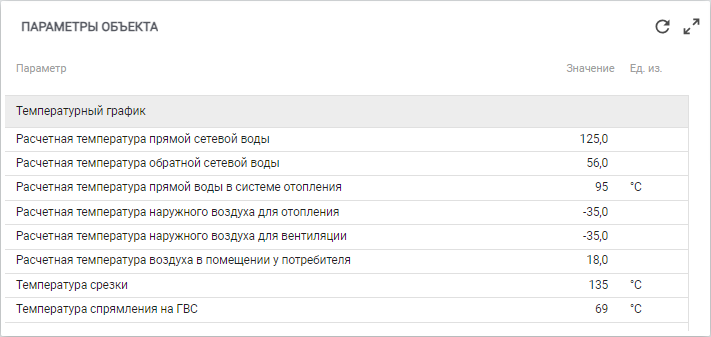
Рисунок 2 – Виджет «Параметры объекта»
Просмотреть/изменить данные параметров объектов можно через различные формы:
Взаимодействие с параметрами объектов через список
Для массового взаимодействия с параметрами объектов нужно перейти в список объектов. Для этого нужно нажать на пункт «Объекты» в главном меню АИИС (рис. 3, элемент 1) и в появившемся подменю выбрать пункт «Объекты» (рис. 3, элемент 2).
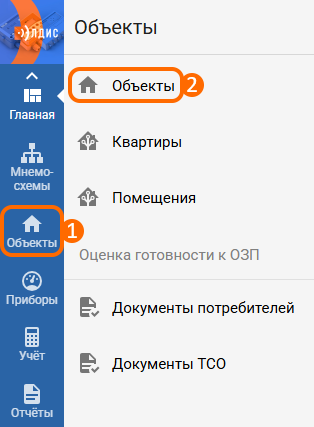
Рисунок 3 – Расположение кнопок для перехода в список объектов
Каждая строка списка отвечает за отдельный объект, в столбцах отображаются параметры каждого объекта. Для того, чтобы открыть форму определенного объекта, нужно нажать на его адрес (отображается в столбце «Адрес объекта»).
Далее необходимо выбрать представление списка с нужными параметрами. Для этого потребуется кликнуть по иконке в виде глаза, которая расположена в левой верхней части экрана. В списке объектов имеется возможность выбрать доступные представление списка (рис. 4), на большинстве которых выводиться информация по параметрам объектов, согласно блокам на виджете.
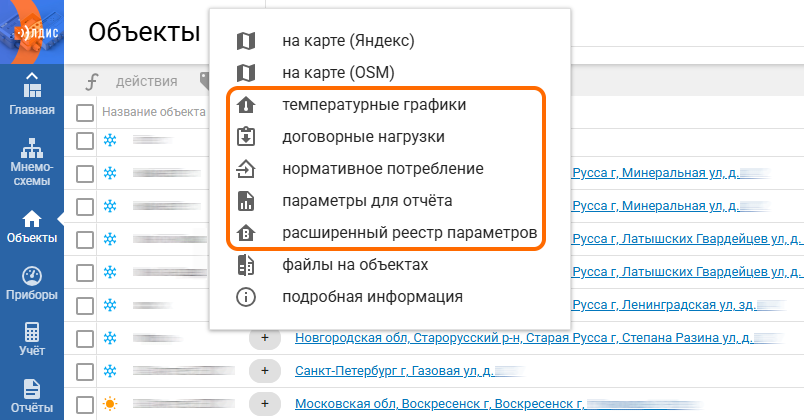
Рисунок 4 – Представления, содержание данные о параметрах объекта
Таким образом, данный функционал позволяет отобразить необходимый ряд значений параметров, а также выгрузить их в удобном формате (например, «xlsx»). Подробная информация по работе со списками, их таблицами и представлениями указана в статье «Главное меню, списки и представления».
В большинстве представлений списка объектов редактирование отдельных параметров происходит через столбцы, но в некоторых представлениях (например, «Температурные графики») доступно только массовое редактирование параметров, которое осуществляется следующими способами:
Редактирование параметров отдельного объекта. Для редактирования параметров объекта через список потребуется кликнуть по иконке троеточия (рис. 5) в столбце «Редактировать ТГ». После этого откроется форма настройки параметров температурного графика конкретного объекта.
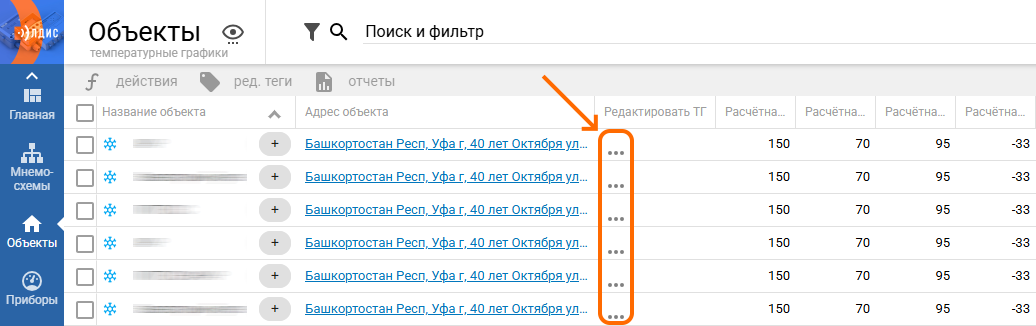
Рисунок 5 – Расположение кнопки редактирования параметров ТГ отдельного объектов
Массовое редактирование параметров объектов. Для массового редактирования параметров объектов нужно в списке выбрать необходимые записи при помощи чекбоксов (рис. 6, элемент 1), после чего кликнуть по кнопке «Действия» (рис. 6, элемент 2) и в появившемся меню выбрать пункт «Редактирование параметров ТГ» (рис. 6, элемент 3). Далее отобразится окно, позволяющее изменить параметры температурных графиков объектов.
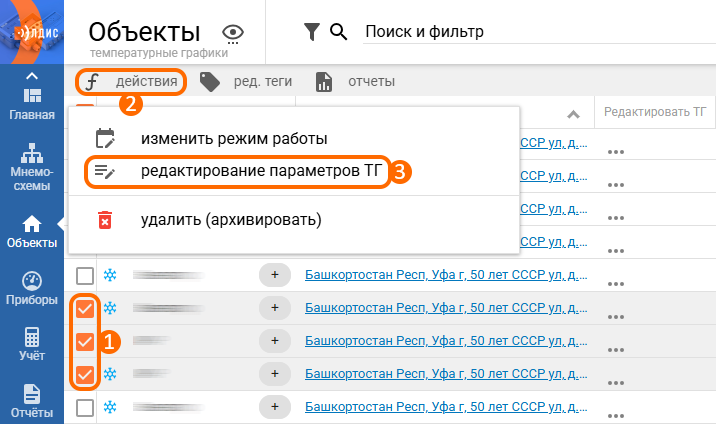
Рисунок 6 – Расположение кнопок для массового редактирования параметров ТГ объектов
Важно отметить, что в АИИС также доступно автоматическое заполнение/изменение информации по параметрам объектов через отдел технической поддержки АО «Элдис». Для массовой загрузки параметров потребуется выгрузить требуемое представление списка объектов (в формате «xlsx»), в котором обязательно должны быть указаны идентификатор (ID) и необходимые параметры. После чего следует указать значения параметров и отправить запрос в отдел технической поддержки АО «Элдис» (support@eldis24.ru). После обработки запроса в виджете «Параметры объекта» на форме и в представлениях списка объектов будут заполнены все данные в соответствии с предоставленным файлом.
Взаимодействие с параметрами объекта через виджет
Для взаимодействия с параметрами отдельного объекта нужно перейти на форму объекта и обратиться к виджету «Параметры объекта». На виджете имеется ряд функциональных элементов:
Кнопка редактирования (рис. 7, элемент 1) позволяет изменить значения параметров объекта. Для отображения данной опции необходимо навести указатель мыши на строку параметра. Стоит отметить, что для сохранения внесенных изменений параметров объекта нужно обязательно нажать кнопку «Сохранить» в правом нижнем углу окна редактирования параметра;
Поле поиска (рис. 7, элемент 2) позволяет ввести полное/частичное название параметра объекта для поиска необходимого параметра. Для быстрой очистки поиска следует воспользоваться кнопкой в правой части строки;
Скролл (прокрутка) таблицы (рис. 7, элемент 3) позволяет просмотреть данные параметров объекта по каждому блоку, которые не помещаются на виджете одновременно.
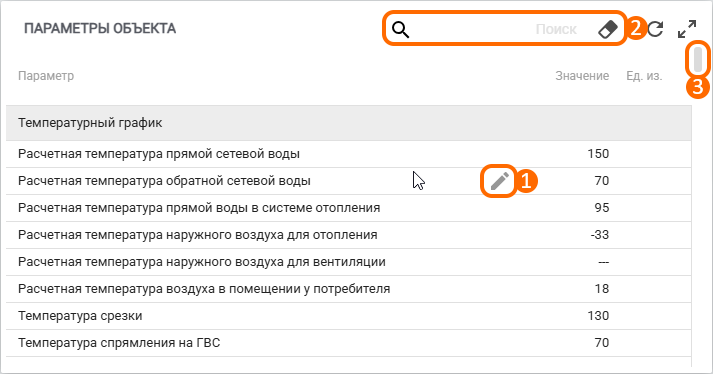
Рисунок 7 – Функциональные элементы виджета «Параметры объекта»
На развернутом виджете доступны следующие функции:
Ячейка параметров (рис. 8, элемент 1) позволяет изменить значение каждого параметра, а также для некоторых параметров доступно изменение единицы измерения;
Поле поиска (рис. 8, элемент 2) позволяет ввести полное/частичное название параметра объекта для поиска необходимых ячеек. Для быстрой очистки поиска следует воспользоваться кнопкой в правой части строки;
Кнопка сохранения (рис. 8, элемент 3) позволяет сохранить внесенные изменения значений параметров объекта на виджете.
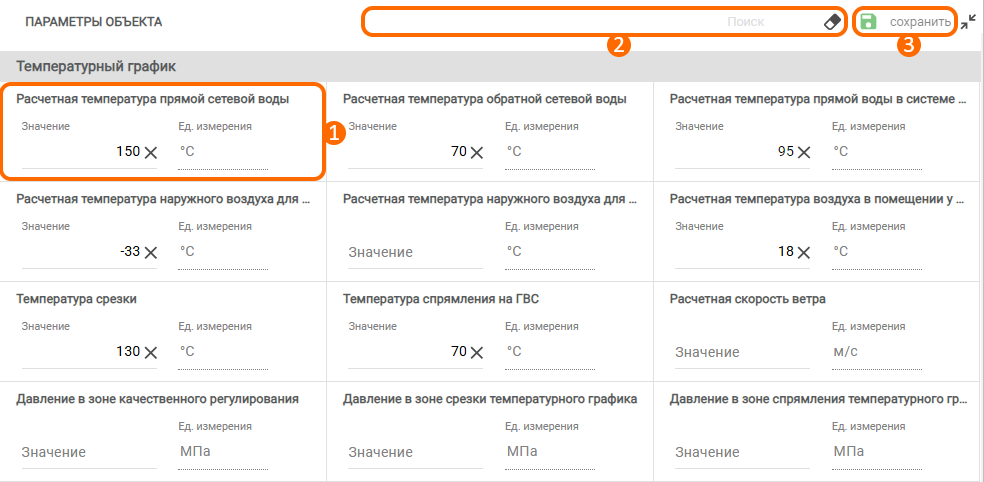
Рисунок 8 – Функциональные элементы на развернутом виджете «Параметры объекта»
Виджет «Температурный график»
Виджет позволяет контролировать соблюдение температуры теплоносителя (воды) в системе отопления от температуры наружного воздуха на объекте (рис. 9).
Важно: для взаимодействия с виджетом предусмотрены пользовательские роли «Создание температурных графиков», «Редактирование температурных графиков» и «Удаление температурных графиков».
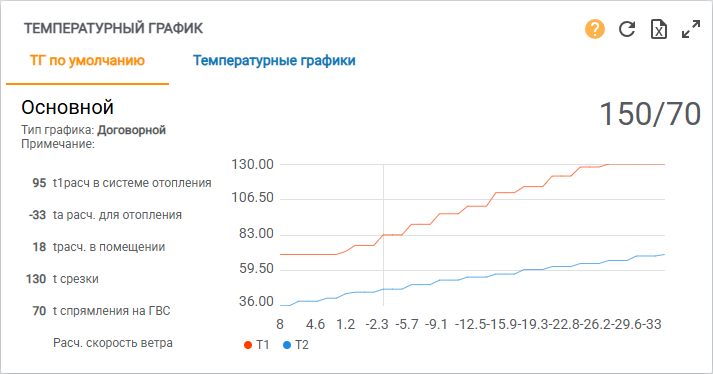
Рисунок 9 – Виджет «Температурный график»
На виджете имеется панель вкладок (рис. 10, элемент 1), позволяющая перейти к необходимому функционалу. Во вкладке «ТГ по умолчанию» представлен температурный график объекта (т.е. установленный по умолчанию) и его основные параметры. Также в данной вкладке имеется ряд функций:
Легенда параметров (рис. 10, элемент 2) позволяет включить/отключить отображение данных параметров на графике;
Шкала графика (рис. 10, элемент 3) позволяют вывести данные за конкретный интервал, отображенный на виджете. Для отображения шкалы нужно навести указатель мыши в зону графика. Стоит отметить, что данная возможность доступна и на развернутом виджете;
Кнопка для отображения справки (рис. 10, элемент 4) позволяет отобразить окно, в котором поясняется принцип работы и заполнения температурного графика на виджете;
Выгрузка данных (рис. 10, элемент 5) позволяет сохранить на компьютер данные (в формате «xlsx»), отображенные на виджете.
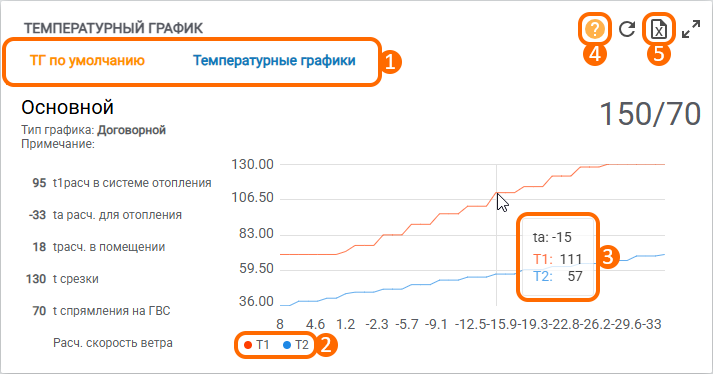
Рисунок 10 – Функциональные элементы вкладки «ТГ по умолчанию»
Во вкладке «Температурные графики» представлен список всех созданных шаблонов температурных графиков на объекте. Для управления шаблонами ТГ в данной вкладке доступны следующие функциональные элементы:
Кнопка создания (рис. 11, элемент 1) позволяет создать шаблон температурного графика объекта. В окне создания нового шаблона к заполнению доступны следующие параметры:
Тип шаблона – тип (договорной/пользовательский/проектный/расчетный) шаблона температурного графика;
Название – наименование шаблона температурного графика;
Чекбокс «По умолчанию» – опция, позволяющая выбрать температурный график объекта (т.е. установить ТГ по умолчанию);
Примечание – произвольный текст, который будет отображать на виджете.
Наименование ТГ (рис. 11, элемент 2) позволяет открыть форму настройки (заполнение/изменение параметров, сопоставление договоров и т.д.) шаблона температурного графика;
ФИО пользователя (рис. 11, элемент 3) позволяет перейти на форму пользователя создавшего/изменившего определенный шаблон ТГ;
Кнопка удаления (рис. 11, элемент 4) позволяет удалить шаблон ТГ объекта. Для отображения данной опции необходимо навести указатель мыши на ячейку с информацией о шаблоне ТГ;
Кнопка редактирования (рис. 11, элемент 5) позволяет изменить параметры (тип, название и т.д.) шаблона температурного графика объекта. Для отображения данной опции необходимо навести указатель мыши на ячейку с информацией о шаблоне ТГ;
Кнопка выбора шаблона по умолчанию (рис. 11, элемент 6) позволяет установить конкретный шаблон ТГ по умолчанию. Важно: температурный график по умолчанию на каждом объекте может быть только один. Для отображения данной опции необходимо навести указатель мыши на ячейку с информацией о шаблоне ТГ.
После введения всех необходимых параметров нужно нажать кнопку «Ок» в правом нижнем углу окна.
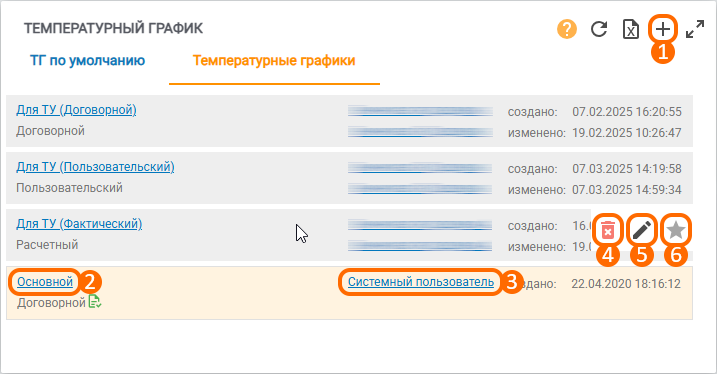
Рисунок 11 – Функциональные элементы вкладки «Температурные графики» на виджете
Настройку шаблона температурного графика можно произвести двумя способами:
1. Автоматический расчёт ТГ. Для автоматического расчёта температурного графика нужно развернуть виджет на весь экран. Таким образом, будет открыта форма настройки параметров шаблона ТГ, на которой нужно обязательно заполнить следующие параметры: расчётная температура прямой/обратной сетевой воды, расчётная температура прямой воды в системе отопления, расчётная температура наружного воздуха для отопления и расчётная температура воздуха в помещении у потребителя.
Далее необходимо нажать кнопку «Перерасчитать» в верхней части таблицы данных (рис. 12, элемент 2).
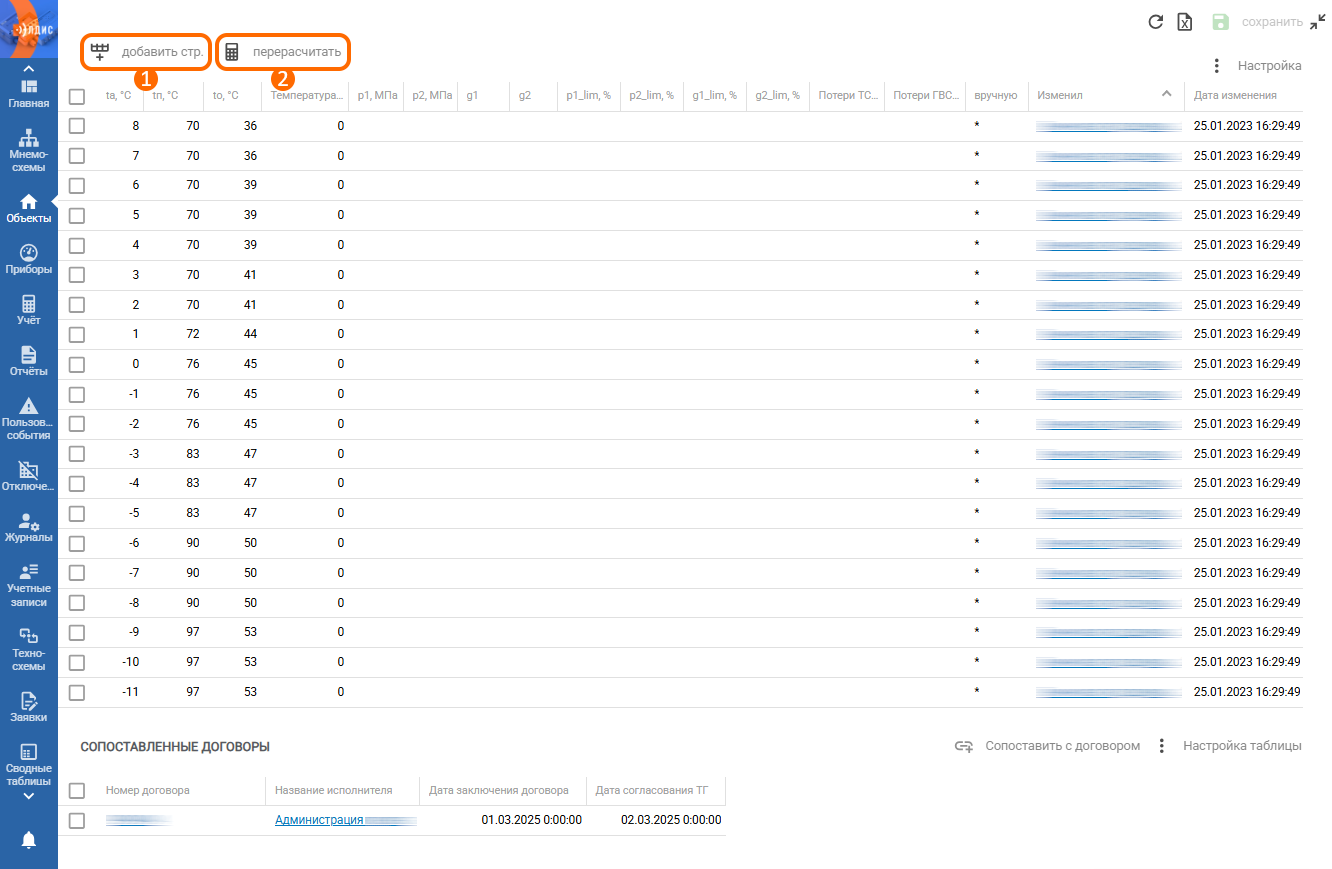
Рисунок 12 – Расположение кнопок для заполнения/перерасчёта данных ТГ
После чего появиться окно, в котором потребуется указать следующие параметры:
Максимальная Тнв – максимальная температура наружного воздуха для расчёта ТГ;
Число знаков после запятой для p – число знаков после запятой для параметров по давлению (по умолчанию – 4);
Число знаков после запятой для t – число знаков после запятой для параметров по температуре (по умолчанию – 2).
После введения всех параметров необходимо нажать кнопку «Перерасчитать» в правом нижнем углу окна.
Для массового заполнения/изменения параметров температурного графика в АИИС необходимо перейти в представление списка объектов «Температурные графики». При помощи поля «Поиск и фильтр» следует сформировать требуемый перечень объектов и выполнить выгрузку списка в формате Excel-документа. Далее заполнить необходимые параметры ТГ. После этого потребуется отправить запрос на массовую загрузку данных, согласно загруженного документа в отдел технической поддержки АО «Элдис» (support@eldis24.ru).
Важно отметить, что расчёт температурных графиков в АИИС «Элдис» осуществляется согласно справочников и учебников по теплоснабжению, с которыми можно ознакомиться по ссылке.
В случае, если рассчитанный температурный график не соответствует графику, предоставленному РСО, его можно изменить вручную.
2. Внесение информации по ТГ вручную. Для изменения температурного графика вручную требуется открыть форму шаблона ТГ и нажать на кнопку «Добавить стр.» (рис. 12, элемент 1). Стоит отметить, что на развернутом виджете будет выводиться настройка температурного графика по умолчанию (рис. 13). На форме шаблона ТГ необходимо указать следующие параметры:
ta – температура наружного воздуха;
tп – температура на подающем трубопроводе;
to – температура на обратном трубопроводе;
p1_lim – допустимый процент отклонения фактического давления на подающем трубопроводе;
p2_lim – допустимый процент отклонения фактического давления на обратном трубопроводе;
g1_lim – допустимый процент отклонения фактической массы на подающем трубопроводе;
g2_lim – допустимый процент отклонения фактической массы на обратном трубопроводе.
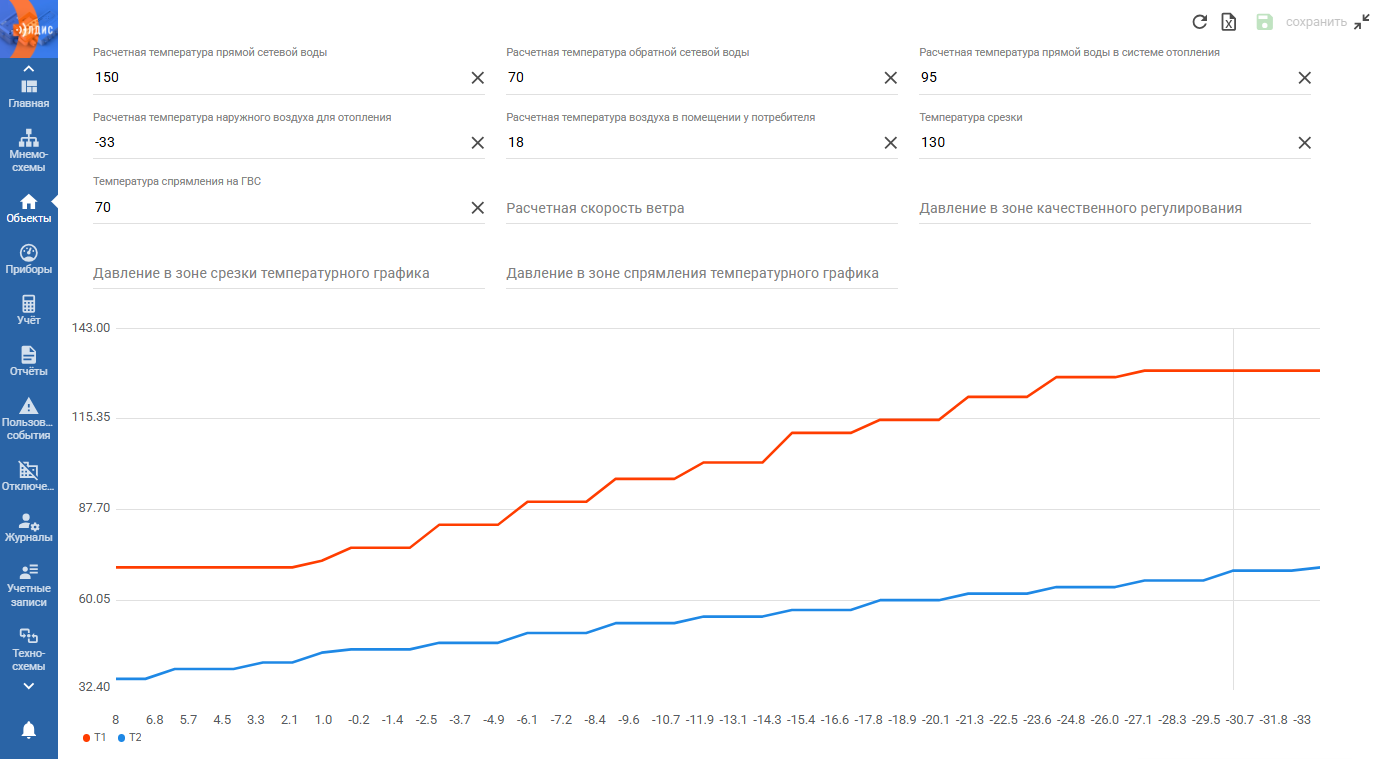
Рисунок 13 – Вид развернутого виджета «Температурный график»
Также на виджете существует возможность сопоставления (привязки) договора с температурного графика (с типом «Договорной»). Ознакомиться с подробной информация по выполнению привязки можно в отельной статье.
Виджет «Организации, имеющие доступ к объекту»
Виджет позволяет отобразить список организаций, которые имеют доступ к объекту (рис. 14). Также при наличии роли «Управление доступом» существует возможность настроить доступ к объекту.
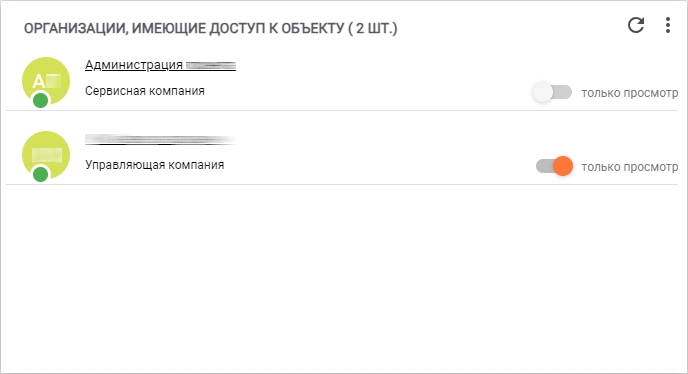
Рисунок 14 – Виджет «Организации, имеющие доступ к объекту»
На самом виджете доступны следующие функциональные элементы:
Наименование организации (рис. 15, элемент 1) позволяет перейти на форму организации, у которой есть доступ к объекту;
Ползунок «Только просмотр» (рис. 15, элемент 2) позволяет изменить организации уровень доступа к объекту. Если ползунок «Только просмотр» включен (перемещен вправо), то пользователи данной организации не смогут редактировать/удалять объект.
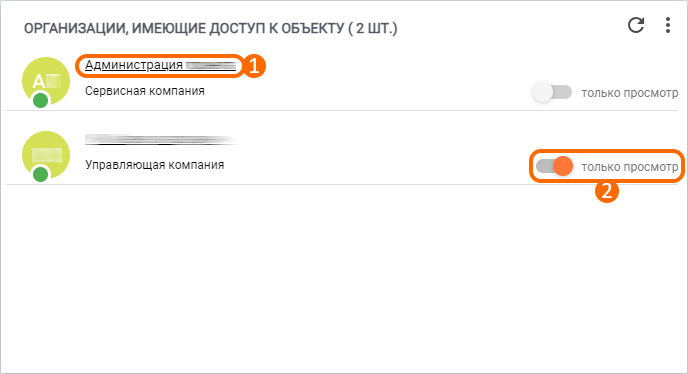
Рисунок 15 – Функциональные элементы на виджете «Организации, имеющие доступ к объекту»
Для предоставления/изъятия доступа к объекту необходимо нажать на значок вертикального троеточия в правом верхнем углу виджета. В появившейся форме (рис. 16) имеется две колонки: организации, у которых отсутствует доступ к объекту (левая часть окна) и организации с доступом к объекту (правая часть окна). Для настройки доступа в данном окне имеется ряд функций:
Поле поиска (рис. 16, элемент 1) позволяет указать полное/частичное название/идентификатор (ID) организации для быстрого поиска в списке. Стоит отметить, что для быстрой очистки поиска можно кликнуть на кнопку в правой части данной строки;
Кнопка предоставления доступа (рис. 16, элемент 2) позволяет предоставить организации доступ к объекту;
Кнопка настройки уровня доступа (рис. 16, элемент 3) позволяет настроить организации уровень доступа к объекту. Если ползунок «Только просмотр» включен (перемещен вправо), то пользователи данной организации не смогут редактировать/удалять объект;
Кнопка изъятия доступа (рис. 16, элемент 4) позволяет изъять у организации доступ к объекту.
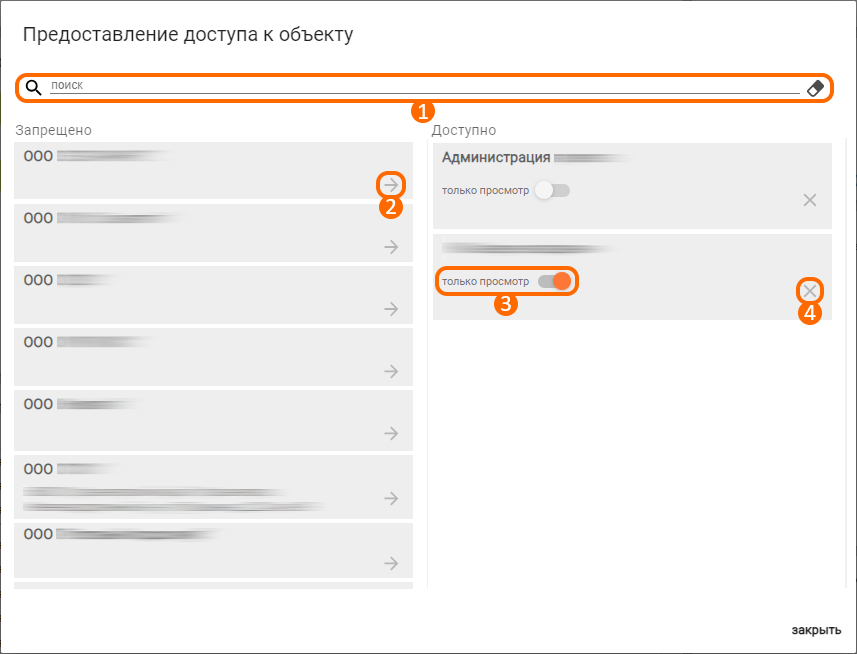
Рисунок 16 – Функциональные элементы на форме настройки доступа к объекту
Виджет «Изменение режимов работы объекта»
Виджет позволяет изменить/отобразить режимы работы объекта (зима/лето) (рис. 17).
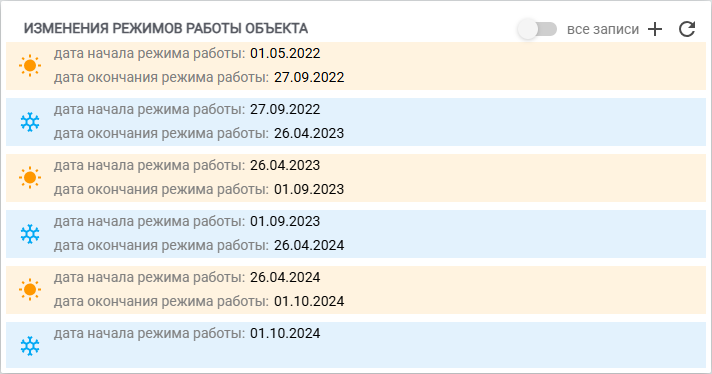
Рисунок 17 – Виджет «Изменения режимов работы объекта»
На виджете доступен ряд функций:
Опция «Все записи» (рис. 18, элемент 1) позволяет отобразить все записи о режимах работы объекта;
Кнопка изменения режима объекта (рис. 18, элемент 2) позволяет изменить режим работы объекта. При изменении режима необходимо заполнить следующие параметры:
Режим работы – режим работы объекта (зима/лето);
Дата переключения режима – дата включения режима работы объекта, указанного в предыдущем параметре.
Кнопка редактирования режима объекта (рис. 18, элемент 3) позволяет изменить параметры записи о режиме работы объекта. Для отображения данной опции необходимо включить ползунок «Все записи» (переместить вправо) и навести указатель мыши на ячейку с информацией о режиме работы объекта;
Кнопка удаления режима объекта (рис. 18, элемент 4) позволяет удалить запись о режиме работы объекта. Для отображения данной опции необходимо включить ползунок «Все записи» (переместить вправо) и навести указатель мыши на ячейку с информацией о режиме работы объекта.
Важно: даты переключения режимов работы объекта не должны пересекаться.
После введения всех необходимых параметров нужно нажать кнопку «Создать» в правом нижнем углу окна.
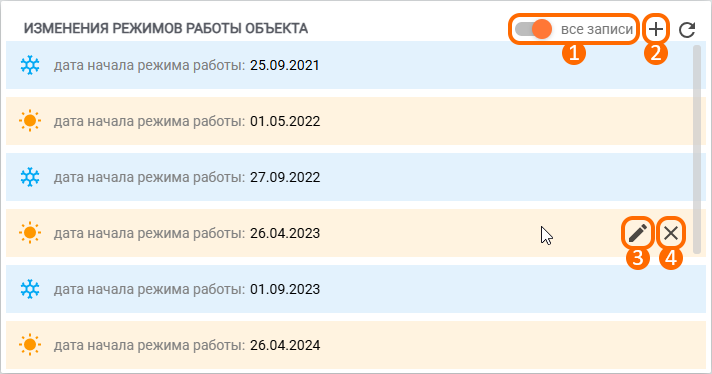
Рисунок 18 – Функциональные элементы виджета «Изменения режимов работы объекта»
Виджет «Метеоданные»
Виджет позволяет отобразить ряд данных, зафиксированных на метеостанции объекта (рис. 19). Более подробно о взаимодействии с данным виджетом можно ознакомиться в отдельной статье.
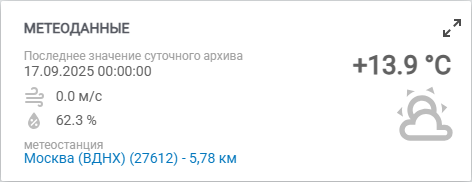
Рисунок 19 – Виджет «Метеоданные»
Виджет «Файлы»
Виджет позволяет отобразить файлы по объекту (рис. 20). Подробная информация о взаимодействии (редактировании, удалении и т.д.) с файлами на виджете представлена в отдельной статье.
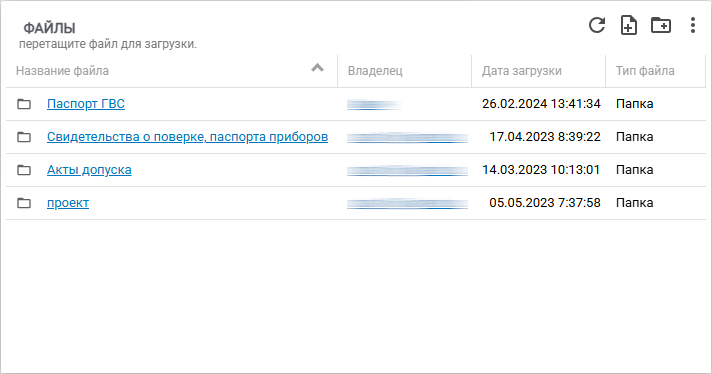
Рисунок 20 – Виджет «Файлы»
Виджет «Плановые и базисные показатели»
Виджет позволяет вывести значения плановых и базисных показателей (рис. 21) объекта за период (месяц):
Плановые показатели представляют количественные и качественные показатели развития объекта, которые определяют темпы, пропорции и тенденции развития в текущем периоде, так и на перспективу. Для анализа работы с плановыми показателями доступны следующие отчёты:
Отчёт «Массовый отчёт для контроля заполнения информации» – контроль заполнения информации и параметров объекта;
Отчёт «Сравнительный анализ планового, фактического и договорного потребления ТС и ГВС (сводный)» – сравнение и анализ различных категорий потребления;
Отчёт «Сводный отчёт подъём-подача ХВ» – анализ плановых и текущих показателей.
Базисные показатели определяют уровень основных показателей плана в рамках определенного метода (например, расчётно-аналитического).
Для внесения плановых/базисных показателей по объекту учетная запись пользователя должна обладать ролью «Редактирование объектов».
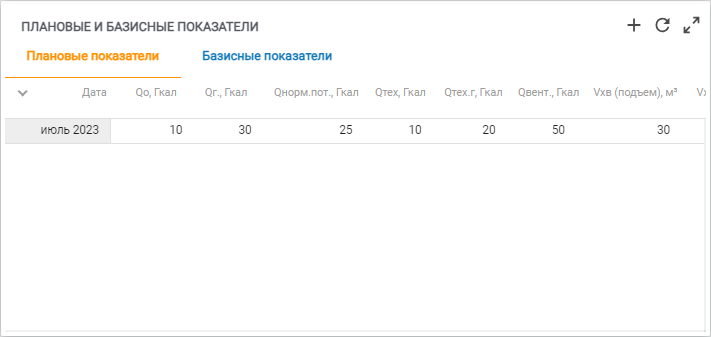
Рисунок 21 – Виджет «Плановые и базисные показатели»
На самом виджете доступен ряд функций:
Панель групп записей (рис. 22, элемент 1) позволяет перейти к конкретной группе (плановых/базисных) показателей объекта на виджете;
Кнопка создания записи (рис. 22, элемент 2) позволяет добавить запись о плановых/базисных показателях объекта на виджете;
Кнопка удаления записи (рис. 22, элемент 3) позволяет удалить запись о плановых/базисных показателях на виджете. Для отображения данной опции необходимо навести указатель мыши на строку нужной записи в столбце «Дата»;
Кнопка редактирования записи (рис. 22, элемент 4) позволяет изменить данные записи о плановых/базисных показателей на виджете. Для отображения данной опции необходимо навести указатель мыши на строку нужной записи в столбце «Дата».
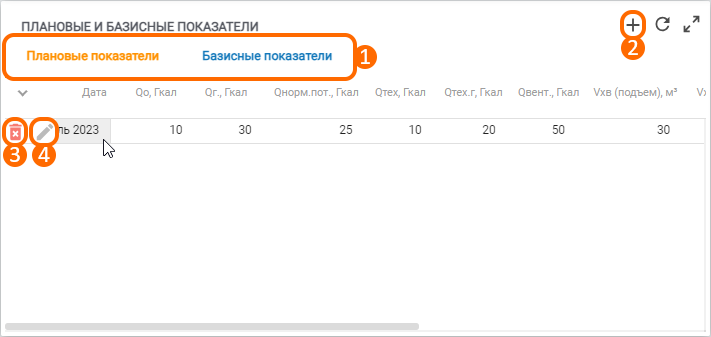
Рисунок 22 – Функциональные элементы виджета «Плановые и базисные показатели»
Виджет «Помещения на объекте»
Виджет позволяет отобразить помещения на объекте (рис. 23).
Для создания/редактирования/удаления помещений учётная запись пользователя должна обладать ролью «Администратор кабинета». Важно отметить, что данная роль доступна только пользователям, находящимся в родительской организации. Ознакомиться с подробной информацией о видах организаций и способе их определения можно в статье «Пользователи, организации и управление доступом».
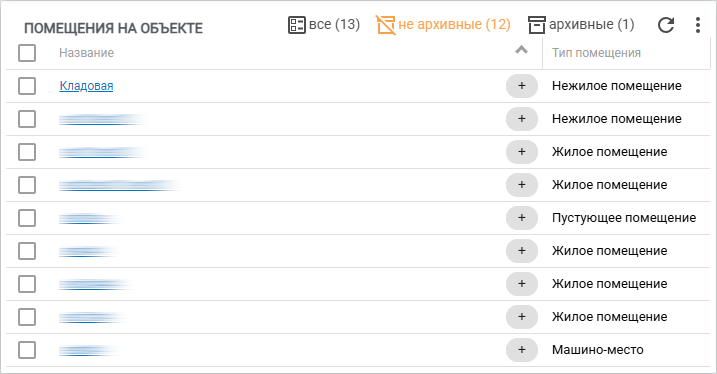
Рисунок 23 – Виджет «Помещения на объекте»
На самом виджете доступен ряд функций:
Фильтрация записей (рис. 24, элемент 1) позволяет отфильтровать список помещений по различным критериям (все/не архивные/архивные). Для отображения необходимых записей нужно нажать на соответствующую кнопку в верхней части виджета;
Архивация (удаление) записей (рис. 24, элемент 2, 3, 4) позволяет архивировать (скрыть из общего списка с возможностью восстановления) или удалить (без возможности восстановления) ранее созданные помещения на объекте. Для этого потребуется в списке нужных (не архивных/архивных) помещений (см. предыдущий пункт) выделить необходимые записи при помощи чекбоксов, после чего кликнуть по кнопке «Действия» и в выпадающем меню выбрать пункт «Удалить помещение(я) (архивировать)»/«Удалить помещение(я)»;
Управление тегами (рис. 24, элемент 5, 6) позволяет добавлять/изымать уже созданные теги помещений. Более подробно о возможностях управления тегами можно ознакомиться в статье «Поиск, фильтры и теги».
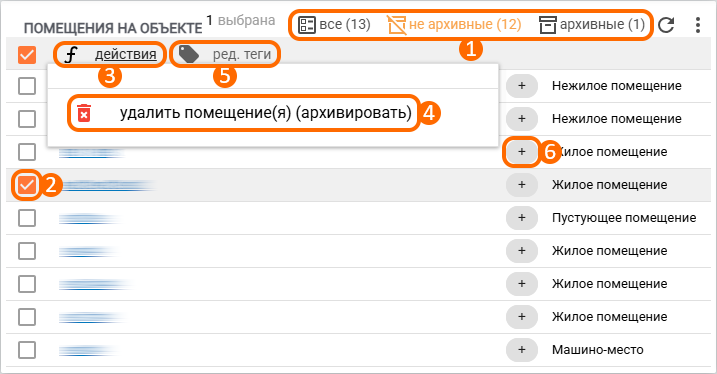
Рисунок 24 – Функциональные элементы виджета «Помещения на объекте»
Виджет «Реформа ЖКХ»
Виджет позволяет просмотреть информацию по объекту (год постройки, общая площадь, материал стен, количество этажей, подъездов, и т.д.), полученную с автоматизированной информационной системы «Реформа ЖКХ», которая предназначена для сбора, обработки, анализа и предоставления информации о состоянии жилищно-коммунального хозяйства страны (рис. 25), а также данные из программы «1С».
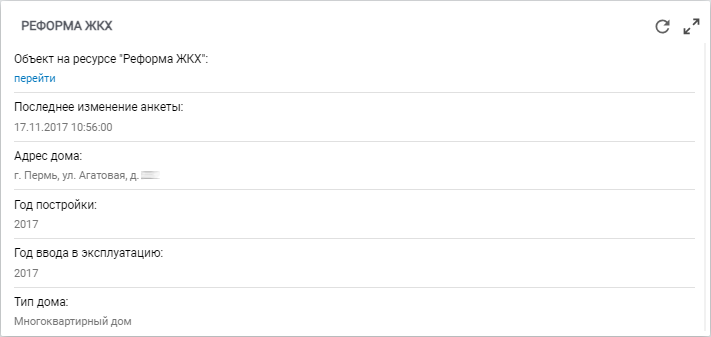
Рисунок 25 – Виджет «Реформа ЖКХ»
На развернутом виджете есть возможность ознакомиться с более детальной информацией по объекту из различных источников (рис. 26). Для удобства просмотра информации на развернутом виджете доступны следующие функциональные компоненты:
Панель категорий данных (рис. 26, элемент 1) позволяет перейти к необходимым данным посредством группировки информации по категориям. Название выбранной категории выделено оранжевым цветом;
Меню подкатегорий (рис. 26, элемент 2) обеспечивает навигацию в рамках выбранной категории. Наименование выбранной подраздела подсвечивается оранжевым цветом;
Кнопка перехода на реформу ЖКХ (рис. 26, элемент 3) позволяет перейти на официальный сайт системы «Реформа ЖКХ», в котором хранятся актуальные сведения по объекту. Стоит отметить, что данная опция доступна и на свернутом виджете.
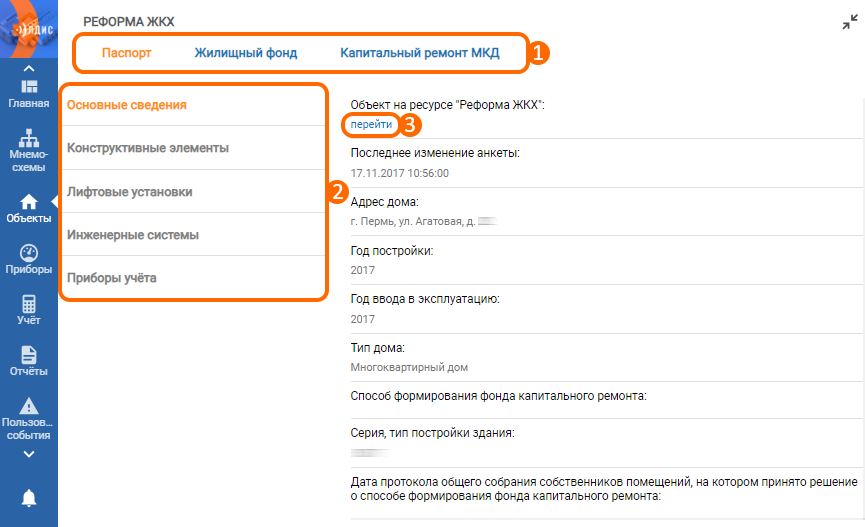
Рисунок 26 – Вид развернутого виджета «Реформа ЖКХ»
Виджет «Температура холодной воды источника»
Виджет позволяет вывести показания температуры холодной воды объекта-источника за необходимый период (рис. 27). Для внесения данных по температуре холодной воды учетная запись пользователя должна обладать ролью «Редактирование объектов».
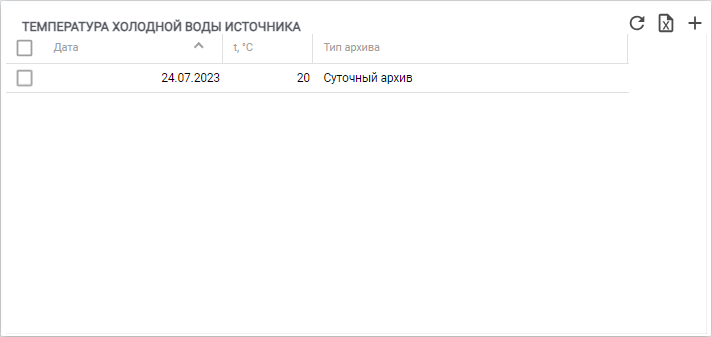
Рисунок 27 – Виджет «Температура холодной воды источника»
На самом виджете доступен ряд функций:
Удаление записей (рис. 28, элемент 1, 2, 3) позволяет удалить (без возможности восстановления) ранее созданные записи о температуре холодной воды. Для этого потребуется выделить необходимые записи при помощи чекбоксов, после чего кликнуть по кнопке «Действия» и в выпадающем меню выбрать пункт «Удалить запись»;
Выгрузка данных (рис. 28, элемент 4) позволяет сохранить показания температуры холодной воды объекта-источника (в формате excel-файла) на компьютер. Для того, чтобы выгрузить данные, нужно нажать на кнопку «Выгрузить в xlsx» в правом верхнем углу виджета;
Добавление записей (рис. 28, элемент 5) осуществляется по нажатию на кнопку создания в правом верхнем углу виджета. В окне добавления температуры холодной воды необходимо заполнить следующие параметры:
Дата – дата, за которую нужно вывести данные по температуре холодной воды на виджете;
Температура холодной воды – показания температуры холодной воды за выбранный период;
Тип архива – тип периода (суточный/месячный), данные температуры холодной воды по которому будут отображаться на виджете.
Редактирование записей (рис. 28, элемент 6) позволяет изменить параметры записи о температуре холодной воды. Для отображения кнопки редактирования нужно навести указатель мыши на строку необходимой записи в виджете.
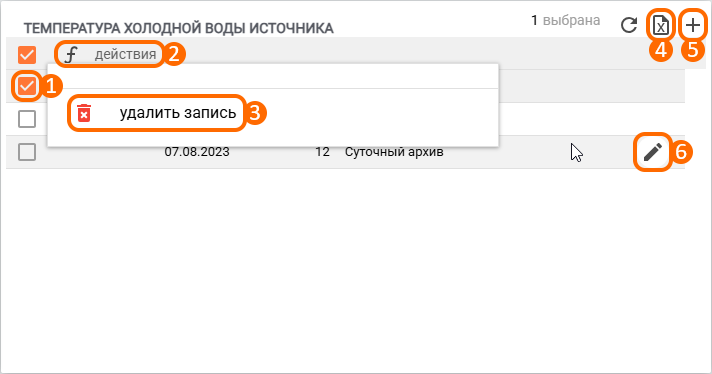
Рисунок 28 – Функциональные элементы виджета «Температура холодной воды источника»
Виджет «Источники/потребители»
Виджет позволяет выполнить привязку (сопоставление) источников/потребителей (рис. 29). Ознакомиться с подробной информацией по работе с функционалом привязок можно в статье «Связи источник/потребитель». Для осуществления корректной конфигурации связей между участниками тепловой сети также следует ознакомиться со способами привязки источников и потребителей в АИИС «Элдис», а также с их особенностями/ограничениями.

Рисунок 29 – Виджет «Источники/потребители»
Виджет «Квартиры»
Виджет позволяет отобразить список квартир по объекту (рис. 30). Детальнее о функционале квартир и взаимодействии с виджетом можно ознакомиться в статье «Квартиры».
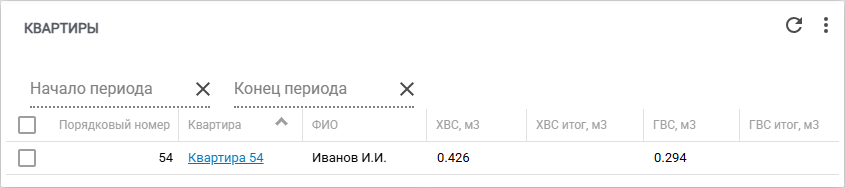
Рисунок 30 – Виджет «Квартиры»
Виджет «Список сработавших событий»
Виджет позволяет отобразить список сработавших событий по объекту (рис. 31). Ознакомиться с информацией по работе с функционалом групп событий можно в статье «Группы пользовательских событий». Также имеется описание всех пользовательских событий объекта.

Рисунок 31 – Виджет «Список сработавших событий»
Виджет «Абоненты объекта»
Виджет позволяет отобразить список абонентов объекта (рис. 32). Более подробно о функционале абонентов и взаимодействии с виджетом можно узнать в статье «Абоненты».

Рисунок 32 – Виджет «Абоненты объекта»
Виджет «Тепловые пункты»
Виджет позволяет отобразить тепловые пункты объекта (рис. 33). Подробная информация о функционале теплопунктов и взаимодействии с виджетом представлена в статье «Тепловые пункты».

Рисунок 33 – Виджет «Тепловые пункты»
Виджет «Связанные заявки»
Виджет позволяет отобразить список заявок по объекту (рис. 34). Ознакомиться с детальной информацией по функционалу заявок можно в статье «Заявки».

Рисунок 34 – Виджет «Связанные заявки»
Виджет «Акты ЭИ»
Виджет позволяет отобразить список актов электронного инспектора (ЭИ) маршрутного листа по объекту (рис. 35). Более подробная информация о функционале маршрутных листов и актах ЭИ указана в отельной статье.

Рисунок 35 – Виджет «Акты ЭИ»
Виджет «Документы, необходимые для оценки готовности потребителей к отопительному периоду»
Виджет позволяет отобразить список документов, необходимых для подготовки потребителей или теплоснабжающих, теплосетевых организаций к отопительному периоду (рис. 36). Ознакомиться с более подробной информацией по подготовке к ОЗП и работе с данным виджетом можно в статье «Подготовка к ОЗП (приказ Минэнерго №2234)».
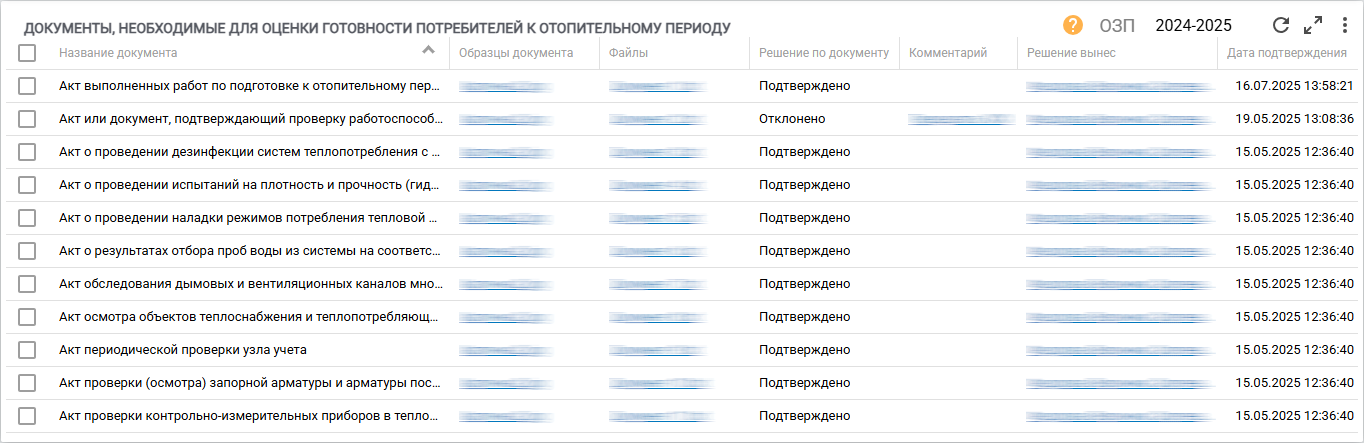
Рисунок 36 – Виджет «Документы, необходимые для оценки готовности потребителей к отопительному периоду»
